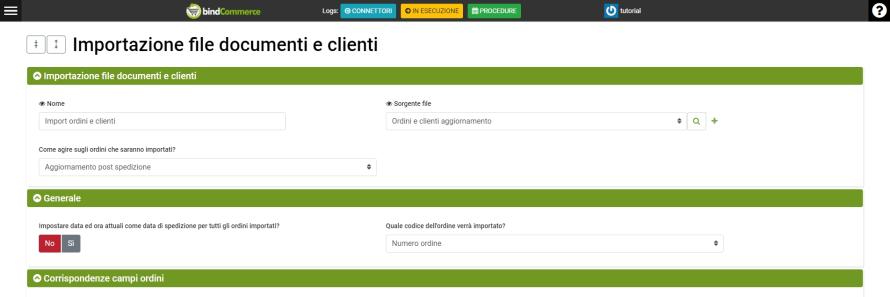Importazione documenti e schede clienti via file
La funzionalità di importazione documenti e clienti consente di creare o aggiornare le informazioni riguardanti gli ordini o i clienti.
Dopo aver configurato la sezione relativa alla sorgente del file, sarà necessario mappare i veri e propri campi del file. Recarsi quindi all'interno del menu
Import export files >> Import files >> Import ordini e clienti
Cliccare su AGGIUNGI e compilare come descritto a seguire.
Gruppo “Importazione file documenti e clienti”
- Nome: inserire un nome che ci aiuti a ricordare la funzione della configurazione
- Sorgente file: selezionare la sorgente file creata seguendo le indicazioni all'inizio di questa guida o cliccare sul tasto + verde per crearla ora.
- Come agire sugli ordini che saranno importati?: selezionare la voce desiderata
- Aggiornamento post spedizione: per aggiornare gli ordini con i dati tipici generati a seguito della spedizione
- Inserimento completo degli ordini e delle rispettive righe
- Inserire e/o aggiornare solo i clienti
Gruppo “Generale”
- Impostare data ed ora attuali come data di spedizione per tutti gli ordini importati?: seleziona SI per inserire automaticamente i dati indicati (valido solo in caso di aggiornamento ordini)
- Quale codice dell'ordine verrà importato?: selezionare se il Codice ordine contenuto nel file corrisponda al Numero ordine (numero d'ordine della piattaforma che ha generato l'ordine) o al bindCommerce ID (ID creato da bindCommerce per identificare univocamente tutti gli ordini importati).
Cliccare su SALVA E CONTINUA per continuare con le impostazioni relative alle operazioni da eseguire.
Aggiornamento post spedizione
La funzionalità Aggiornamento post spedizione consente di aggiornare alcune informazioni relative agli ordini già presenti in bindCommerce, tipicamente dopo la spedizione degli stessi, aggiornando:
- Tracking number
- Numero colli della spedizione
- Data della spedizione
- Stato ordine
- Codice stato ordine
Gruppo “Corrispondenze campi ordini”
All’interno di questo gruppo è possibile indicare il nome del campo (ovvero l'intestazione di colonna) del file, corrispondente all'informazione che si vuole memorizzare su bindCommerce, oppure se si intende indicare un valore fisso, racchiuderlo fra parentesi quadre (es. [Rosso]).
- Codice ordine: inserire il nome del campo contenente l'informazione relativa all'identificatore dell'ordine scelto all'impostazione "Quale codice dell'ordine verrà importato?".
- Data spedizione: inserire il nome del campo contenente la data di spedizione nel formato AAAA-MM_GG (campo visibile solo se non si è optato per l'assegnazione di data e ora attuali per le spedizioni - nel gruppo impostazioni "Generale" -)
- Tracking Number: inserire il nome del campo contenente l'informazione relativa al tracking number (codice spedizione alfanumerico rilasciato dal corriere)
- Numero colli: inserire il nome del campo contenente il numero di colli come numero intero
- Data ordine: inserire il nome del campo contenente la data dell'ordine nel formato AAAA-MM_GG
- Data pagamento: inserire il nome del campo contenente la data del pagamento nel formato AAAA-MM_GG
- Corriere ( trasmesso dal file )
- Stato corriere
- Note cliente
- Note venditore
Gruppo “Corrispondenze campi ordini”
Anche se normalmente non serve ed è difficoltoso aggiornare ordini eterogenei (per provenienza), viene offerta questa possibilità per gestire particolari situazioni.
L'elenco degli stati ordine ai quali si fa riferimento in questa impostazione è quello raggiungibile dal menù
Parametri di sistema >> Stati ordine
E' possibile specificare un differente Stato Ordine Comune a seconda del Nodo di appartenenza, per farlo viene richiesto di selezionare uno stato d'ordine comune nel campo Stato Ordine Comune e il Nodo di appartenenza dell'ordine ed eventualmente aggiungere associazioni tra i due cliccando sul pulsante + verde.
Gli stati d'ordine utilizzati dai marketplace più comuni sono i seguenti:
|
Marketplace |
Codice |
Valore |
|
eBay |
Active |
Active |
|
Cancelled |
Cancelled |
|
|
Completed |
Completed |
|
|
Amazon |
PartiallyShipped |
Partially Shipped |
|
Pending |
Pending |
|
|
Shipped |
Shipped |
|
|
Unshipped |
Unshipped |
|
|
Spartoo |
0 |
Ordine in convalida |
|
1 |
Preparazione in corso |
|
|
2 |
In corso |
|
|
3 |
Ordine inviato |
|
|
11 |
Ordine verificato |
|
|
41 |
Cancellato |
Gruppo “Parametri personalizzati”
È disponibile il campo Personalizzazione / informazione aggiuntiva per consentire l'inserimento di informazioni non contemplate con i campi precedenti.
Inserimento completo degli ordini e delle rispettive righe
La funzionalità Inserimento completo degli ordini e delle rispettive righe consente di creare gli ordini e le rispettive righe ordine in bindCommerce attraverso l'indicazione dei nomi dei campi (l'intestazione di colonna presente nel file) corrispondenti all'informazione richiesta in ciascuno dei seguenti gruppi:
- Corrispondenze campi ordini
- Ordini: Corrispondenze importi
- Ordini: Corrispondenze spedizione
- Ordini: Corrispondenze pagamenti
- Ordini: Indirizzo di fatturazione
- Ordini: Indirizzo di spedizione
- Cliente
- Ordini: Righe
- Ordini: Personalizzazioni / Informazioni aggiuntive sulle righe
- Parametri personalizzati
Inserire e/o aggiornare solo i clienti
La funzionalità Inserire e/o aggiornare solo i clienti consente di creare o aggiornare le schede dei clienti in bindCommerce attraverso l'indicazione dei nomi dei campi (l'intestazione di colonna presente nel file) corrispondenti all'informazione richiesta in ciascuno dei seguenti gruppi:
- Cliente
- Parametri personalizzati
Esecuzione delle importazioni
L'esecuzione dell'import avviene attraverso l'apposito connettore con tipo di nodo Sorgente file, e tipo connettore Importazione file documenti e clienti. È possibile creare più connettori per gestire molteplici import. L'unico parametro da settare è la configurazione dell'import come indicato nel presente articolo.
Controllo dei risultati delle importazioni
Il controllo dei risultati dell'esecuzione si potrà eseguire consultando l'apposita tabella di log dal menu
Logs >> Log esecuzione connettori
Grazie per aver valutato questo contenuto.